Python PIL库常见图片读取问题排查
发布时间: 2024-04-17 00:15:53 阅读量: 290 订阅数: 46 


pythonPIL图像处理
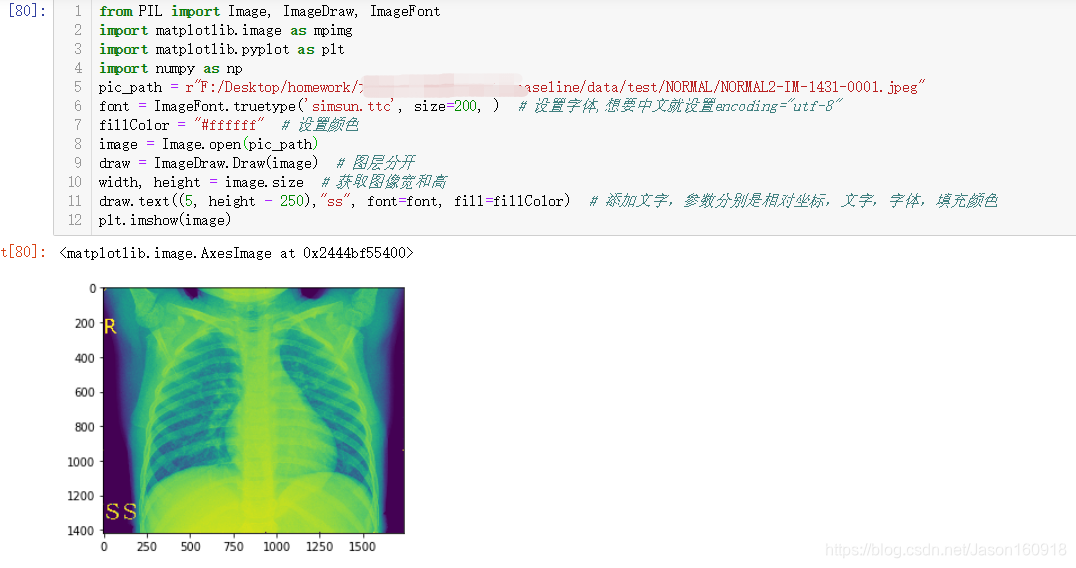
# 1. Python PIL库简介
PIL(Python Imaging Library)是一个强大的图像处理库,可以用来打开、操作和保存各种图片格式。它提供了丰富的功能,包括图像尺寸修改、滤镜应用、色彩转换等。在 Python 中使用 PIL 库,可以轻松地处理图片,实现各种图像处理需求。PIL 库的历史可以追溯到 1999 年,最初由 Fredrik Lundh 创建并维护。后来由于官方停止更新,PIL 的分支 Pillow 成为了 Python 社区主流的图像处理库。因为其易用性和功能丰富,Pillow 已经成为许多 Python 图像处理项目的首选库之一。在接下来的章节中,我们将深入探讨 PIL 库的应用及相关问题。
# 2. 常见图片读取问题解析
#### 图片文件格式详解
- **常见图片文件格式:**
- JPEG(.jpg, .jpeg)
- PNG(.png)
- GIF(.gif)
- BMP(.bmp)
- TIFF(.tif, .tiff)
- **选择合适的文件格式:**
- JPEG:适用于照片,有损压缩,文件小,不支持透明度。
- PNG:透明度支持好,无损压缩,文件相对较大。
- GIF:支持动画,支持透明度,颜色较少。
- BMP:无损压缩,文件较大,不适用于Web。
- TIFF:高质量无损压缩,适用于印刷。
#### 图片读取方式比较
- **使用open()函数读取图片:**
- 代码示例:
```python
with open('image.jpg', 'rb') as f:
image_data = f.read()
```
- 使用文件对象读取图片数据。
- **使用Image.open()方法读取图片:**
- 代码示例:
```python
from PIL import Image
image = Image.open('image.jpg')
```
- 使用PIL库的Image模块读取图片文件。
- **不同方式的性能分析:**
- open()函数直接读取图片数据,适合处理较小的图片。
- Image.open()方法提供了更多的图片处理功能,适合处理需要进一步处理的图片,但较open()函数慢一些。
### 总结
根据图片文件格式和读取方式的比较,选择合适的图片文件格式能够提高图片处理效率,而使用不同的读取方式则会影响程序的性能。在实际应用中,需要根据具体需求选择合适的方式来读取图片。
# 3. 图片解码错误检测
#### 3.1 了解常见解码错误
- 3.1.1 编码和解码的概念
在处理图片时,编码是将图片数据转换成特定格式的过程,而解码则是将这些数据重新转换回可视图片的过程。正确的编码和解码是保证图片正常显示的关键。
- 3.1.2 常见解码错误类型
常见的图片解码错误主要包括像素损坏、颜色失真、模糊等。这些错误可能源于图片本身的问题,也可能是处理图片时的参数设置不当所致。
#### 3.2 排查解码错误的方法
- 3.2.1 检测解码错误的异常类型
当图片解码错误时,常见的异常类型有`IOError`、`ValueError`、`SyntaxError`等。通过捕获这些异常,可以定位解码错误的具体类型。
- 3.2.2 使用try-except语句进行排查
可以通过在图片处理代码块中使用try-except语句,来捕获可能出现的解码错误,并进行相应处理,如打印错误信息或进行异常处理。
- 3.2.3 调整解码参数
有时解码错误是由于参数设置不当导致的,如使用错误的解码器,解码时忽略了某些标记等。通过调整解码参数,可以尝试解决一些解码错误。
对于常见的解码错误,我们需要逐一分析,了解其具体原因,并探究解决方法。通过上述方法,可以更好地排查和解决图片解码错误,确保图片正常显示。
# 4. 图片质量问题排查
#### 4.1 什么是图片质量问题
##### 4.1.1 分辨率与压缩比的影响
在处理图片时,分辨率是指单位面积内像素的数量,分辨率越高,图片细节表现越清晰。而压缩比则决定了图片文件的大小,过高的压缩比会导致图片失真。因此,在平衡分辨率和压缩比时,需要权衡清晰度和文件大小之间的关系。
##### 4.1.2 图片失真的原因
图片失真可能由多种原因引起,包括压缩算法、保存格式、编辑处理等。常见的失真表现为锯齿状边缘、颜色偏差、模糊等。理解失真的原因有助于更好地排查和解决图片质量问题。
#### 4.2 检测图片质量问题
##### 4.2.1 使用ImageEnhance模块检测质量
PIL库提供了ImageEnhance模块来帮助检测和调整图片的质量。通过该模块可以对图像的亮度、色彩、对比度等进行增强,从而提升图片的质量表现。
```python
from PIL import Image, ImageEnhance
# 打开一张图片
img = Image.open('example.jpg')
# 创建一个ImageEnhance对象
enhancer = ImageEnhance.Contrast(img)
# 增强对比度
img_contrast = enhancer.enhance(2.0) # 参数为增强倍数
# 保存增强后的图片
img_contrast.save('example_contrast.jpg')
```
##### 4.2.2 图片质量评估工具介绍
除了ImageEnhance模块,还有许多第三方工具可用于评估图片质量,如OpenCV的PSNR(Peak Signal-to-Noise Ratio)算法、Perceptual Image Diff等。这些工具可以帮助我们量化地评估图片质量,找出问题并进行修复。
##### 4.2.3 调整图片压缩参数
在保存图片时,可以通过调整压缩参数来控制图片的质量。PIL库中提供了save()方法的参数,如quality和optimize,通过调整这些参数可以有效地控制图片保存时的质量和文件大小。
流程图示例:
```mermaid
graph TD
A[开始] --> B(检测图片质量问题)
B --> C{图片质量问题存在?}
C -->|是| D(调整图片参数)
C -->|否| E(结束)
```
通过上述方法,我们可以更好地排查和解决图片质量问题,提升图片质量,使图片呈现更清晰、真实的效果。
# 5. PIL库常见功能示例
在这一章节中,我们将通过具体的示例来展示PIL库的常见功能,包括图片处理、调整和保存等。让我们逐步深入了解:
1. **图片处理功能示例**
- 使用PIL库打开一张图片
- 调整图片大小和模式
- 添加文字水印到图片上
- 裁剪图片的部分区域
2. **图片调整功能示例**
- 调整图片的亮度和对比度
- 旋转图片的角度
- 调整图片的色调和饱和度
- 应用滤镜效果到图片上
3. **图片保存功能示例**
- 保存修改后的图片到指定路径
- 将图片转换为不同格式保存
- 调整保存图片的质量参数
- 批量处理图片并保存
4. **代码示例:对图片进行简单处理**
```python
from PIL import Image, ImageEnhance
# 打开一张图片
image = Image.open('example.jpg')
# 调整图片亮度
enhancer = ImageEnhance.Brightness(image)
bright_image = enhancer.enhance(1.5) # 增加亮度到1.5倍
# 旋转图片
rotated_image = image.rotate(45)
# 添加文字水印
from PIL import ImageDraw, ImageFont
draw = ImageDraw.Draw(image)
font = ImageFont.truetype('arial.ttf', size=36)
draw.text((10, 10), "Watermark", fill='red', font=font)
# 保存处理后的图片
bright_image.save('bright_image.jpg')
rotated_image.save('rotated_image.jpg')
image.save('watermarked_image.jpg')
```
5. **操作流程示意图:图片处理流程**
```mermaid
graph LR
A(打开图片) --> B(调整大小和模式)
B --> C(添加文字水印)
C --> D(裁剪图片区域)
D --> E(保存图片)
```
通过以上示例和代码,我们可以看到PIL库在图片处理和调整方面提供了丰富的功能。通过实际操作和代码编写,我们可以更好地掌握PIL库的应用技巧,为我们的项目和工作提供便利。在接下来的学习中,不妨多尝试一些其他功能,并加以实践应用。
0
0





